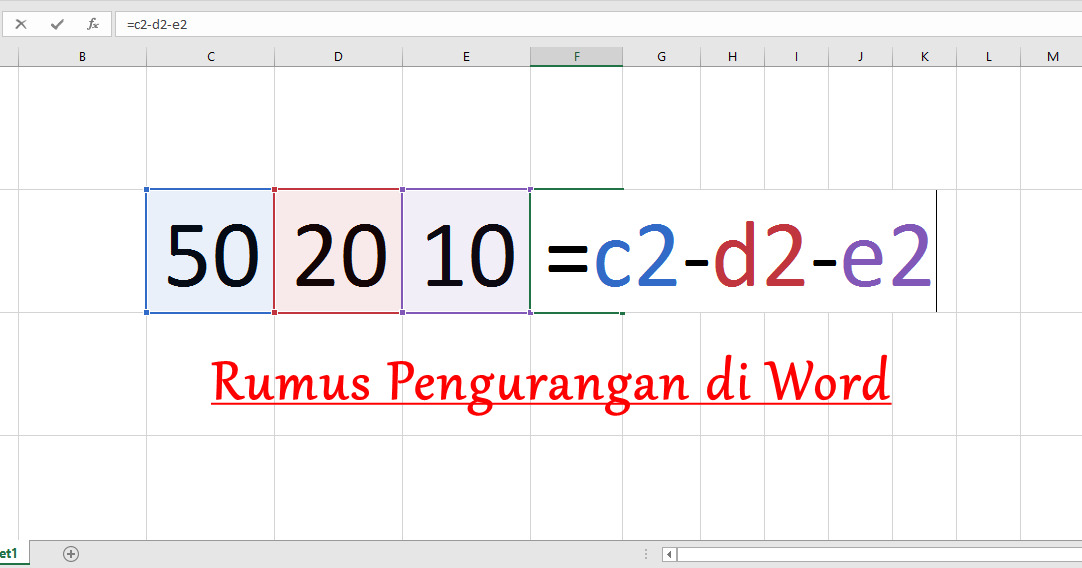Cara Membuat Lunas dan Belum Lunas pada Excel
Saat menggunakan Microsoft Excel untuk mengelola data keuangan, ada beberapa hal yang perlu diperhatikan agar hasilnya akurat dan mudah diakses. Salah satunya adalah menandai mana transaksi yang sudah dibayarkan dan mana yang masih harus dibayarkan. Pada artikel ini, kamu akan belajar cara membuat lunas dan belum lunas pada Excel dan menghasilkan data yang lebih terstruktur dan mudah dimengerti.
Cara Membuat Tabel Lunas dan Belum Lunas
Berikut ini adalah cara membuat tabel lunas dan belum lunas pada Excel:
1. Buat Tabel Transaksi
Langkah pertama adalah membuat tabel transaksi yang muncul dalam tabel lunas dan belum lunas. Tabel ini harus menyertakan semua transaksi keuangan yang ada, baik yang lunas maupun belum lunas. Setiap transaksi harus memiliki nominal, tanggal, dan keperluan.
2. Tambahkan Kolom Lunas dan Belum Lunas
Tambahkan dua kolom baru dengan judul “Lunas” dan “Belum Lunas”. Pada kolom “Lunas”, setiap transaksi yang sudah dibayarkan akan diberi tanda centang atau kata “Lunas”. Sementara pada kolom “Belum Lunas”, transaksi yang belum dibayarkan masih kosong atau diberi tanda silang atau kata “Belum Lunas”.
3. Gunakan Fungsi IF
Setelah menambahkan dua kolom baru, gunakan fungsi IF dalam Excel untuk menandai transaksi yang sudah dibayar dan yang belum dibayar. Fungsi ini memiliki tiga argumen: kondisi, nilai jika benar, dan nilai jika salah.
Contoh penggunaan IF:
=IF(A2="Lunas", "Lunas", "Belum Lunas")
Fungsi ini akan mengecek apakah kolom “Lunas” pada baris kedua (A2) berisi kata “Lunas”. Jika benar, nilai kolom “Belum Lunas” pada baris yang sama akan menjadi “Lunas”. Jika salah, nilai kolom “Belum Lunas” akan menjadi “Belum Lunas”. Lakukan hal yang sama pada semua transaksi pada tabel.
4. Hitung Total Lunas dan Belum Lunas
Setelah menandai semua transaksi, kamu bisa menjumlahkan keseluruhan nominal transaksi yang lunas dan belum lunas. Lakukan hal ini dengan menggunakan fungsi SUMIF. Fungsi ini memiliki tiga argumen: rentang, kriteria, dan jumlah yang akan dijumlahkan.
Contoh penggunaan SUMIF:
=SUMIF(C2:C10, "Lunas", B2:B10)
Fungsi ini akan menjumlahkan semua nominal transaksi yang memiliki tanda “Lunas” di kolom “Lunas” (C2:C10) dan menghasilkan jumlahnya di bawahnya di kolom “Belum Lunas” (B2:B10). Lakukan hal yang sama untuk kolom “Belum Lunas”.
FAQ
1. Apa bedanya antara lunas dan belum lunas dalam pembukuan keuangan?
Jawaban: Lunas dan belum lunas adalah cara untuk membedakan transaksi yang sudah dibayar dan yang belum dibayar. Dalam pembukuan keuangan, transaksi yang sudah dibayar akan dicatat sebagai pengeluaran, sedangkan transaksi yang belum dibayar akan dicatat sebagai hutang. Pencatatan lunas dan belum lunas akan memudahkan kamu dalam melacak transaksi yang sudah atau belum dilunasi.
2. Apa manfaat dari membuat tabel lunas dan belum lunas pada Excel?
Jawaban: Membuat tabel lunas dan belum lunas pada Excel akan membantu kamu dalam mengelola data keuangan dengan lebih mudah dan terstruktur. Kamu bisa melihat secara jelas berapa jumlah nominal transaksi yang sudah dibayarkan dan yang belum dibayarkan, serta mengetahui tanggal pembayaran untuk setiap transaksi. Selain itu, dengan membuat tabel seperti ini, kamu juga bisa dengan mudah membuat laporan keuangan yang akurat dan dapat dipertanggungjawabkan.
Video Tutorial: Cara Membuat Lunas dan Belum Lunas pada Excel
If you are looking for stempel lunas png 10 free Cliparts | Download images on Clipground 2022 you’ve came to the right page. We have 5 Images about stempel lunas png 10 free Cliparts | Download images on Clipground 2022 like Cara Membuat Lunas Dan Belum Lunas Pada Excelrumus Excel Pengurangan, stempel lunas png 10 free Cliparts | Download images on Clipground 2022 and also Cara Membuat Lunas Dan Belum Lunas Pada Excelrumus Excel Pengurangan. Here you go:
Stempel Lunas Png 10 Free Cliparts | Download Images On Clipground 2022
clipground.com
lunas stempel clipground
Cara Membuat Lunas Dan Belum Lunas Di Excel 2017 – Hongkoong
hongkoong.com
Cara Membuat Lunas Dan Belum Lunas Pada Excelrumus Excel Pengurangan
hongkoong.com
Rumus Pengurangan Excel Beda Kolom Secara Otomatis Lengkap – SemutImut
www.semutimut.com
rumus pengurangan
Cara Membuat Lunas Dan Belum Lunas Pada Excelrumus Excel Pengurangan
hongkoong.com
Rumus pengurangan. Cara membuat lunas dan belum lunas di excel 2017 – hongkoong. Lunas stempel clipground